Jak zapisywać Snapchaty bez ich wiedzy?
Snapchat zapewnia nam rozrywkę i informacje o naszych przyjaciołach, rodzinie i rozszerzonych kręgach w wyjątkowy sposób. Snapy nie tylko powstrzymują nas przed nudą, ale także dodają pewnego rodzaju ekscytacji do naszego przyziemnego życia towarzyskiego online. Teraz większość z nas chciałaby mieć możliwość zapisywania niektórych Snapów i Stories ze Snapchata, aby zachować te wspomnienia o innych żywych nawet po dniach ich publikowania. Ale niewielu z nas wie, jak to zrobić bez wiedzy innych. Przyjrzymy się dokładnie temu dzisiaj, tj. jak zapisywać Snapchaty bez ich wiedzy. Jednym z łatwych sposobów na to jest zrzut ekranu Snapchata bez ich wiedzy. Ale istnieje wiele innych metod zapisywania Snapów i ich przechowywania.
Tutaj znajdziesz wszystko, co musisz wiedzieć o zapisywaniu Snapchatów bez wiedzy innych osób.
- Część 1: Jak zapisywać Snapchaty za pomocą Mac QuickTime na iPhone’a?
- Część 2: Jak zapisać Snapchat za pomocą rejestratora ekranu iOS na iPhone’a?
- Część 3: Jak zapisywać Snapchaty za pomocą MirrorGo Android Recorder na Androida?
- Część 4: Jak zapisywać Snapchaty za pomocą innego telefonu / kamery (zarówno iPhone’a, jak i Androida)?
Część 1: Jak zapisywać Snapchaty za pomocą Mac QuickTime na iPhone’a?
Miłośnicy Snapchata, którzy chcą zapisywać Snapy i Stories, które mają na swoich iPhone’ach, mają to łatwe. Zwłaszcza, gdy użytkownicy iPhone Snapchat mają komputer Mac, mogą zapisywać i nagrywać dowolną liczbę Snapów i Stories, ponieważ Mac jest wyposażony w QuickTime Player, który umożliwia nagrywanie filmów.
Aby zapisać Snapchaty bez ich wiedzy na Macu, po prostu wykonaj czynności podane poniżej.
Krok 1: Podłącz iPhone’a i Maca
Po pierwsze, zacznij od podłączenia iPhone’a do komputera Mac za pomocą oryginalnego kabla USB. Upewnij się, że oba urządzenia są już zsynchronizowane, aby ułatwić procedurę.
Krok 2: Uruchom QuickTime Player na komputerze Mac
Teraz otwórz odtwarzacz QuickTime i uruchom go na komputerze Mac. QuickTime Player można uruchomić, klikając ikonę w kształcie litery „Q”.
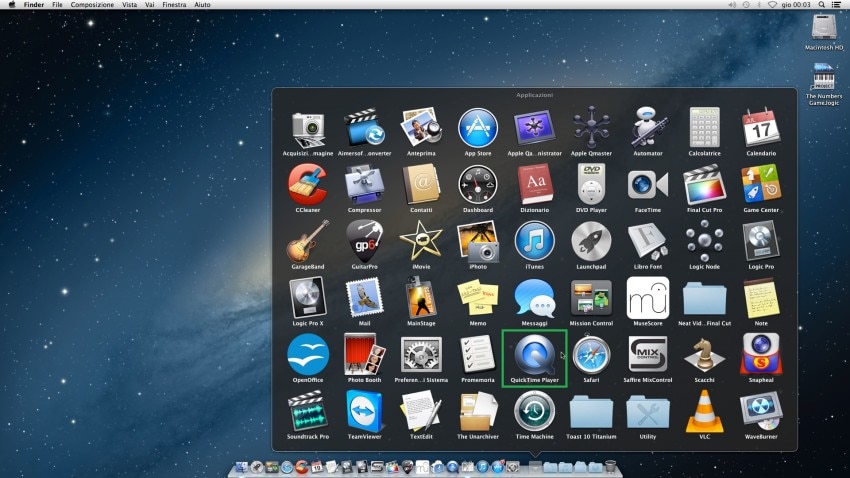
Krok 3: Włącz nagrywanie filmów
Teraz kliknij opcję „Plik” dostępną w górnej części okna odtwarzacza QuickTime, a następnie wybierz „Nowe nagranie filmu”.
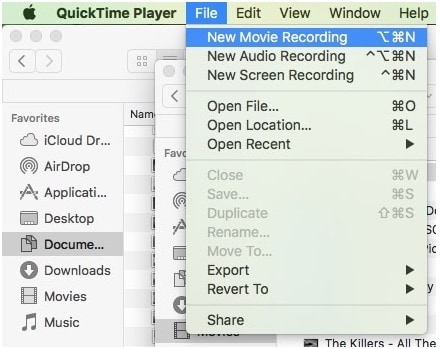
Ponieważ domyślnym urządzeniem nagrywającym jest sam komputer Mac, otworzy się odtwarzacz QuickTime z aparatem komputera Mac. Aby zmienić kamerę nagrywającą jako iPhone’a, wybierz strzałkę w dół obok ikony nagrywania na Macu. Z listy rozwijanej wybierz swój iPhone, aby ustawić go jako urządzenie nagrywające.
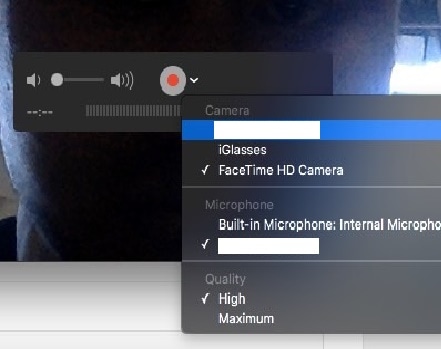
Teraz ekran twojego iPhone’a pojawi się w programie QuickTime Player działającym na twoim Macu.
Krok 4: Nagraj wymagane Snapy
Najpierw uruchom Snapchat, a następnie otwórz Snapy, które chcesz nagrać, i kliknij przycisk Nagraj. Po zakończeniu nagrywania kliknij ponownie przycisk Nagraj, aby je zakończyć.
Część 2: Jak zapisać Snapchat za pomocą rejestratora ekranu iOS na iPhone’a?
Zapisywanie Snapchata znajomych i znajomych do późniejszego wykorzystania nie jest prostym zadaniem. To też, aby uratować Snapchatów bez ich wiedzy, jest piekielnym zadaniem, ponieważ Snapchat nie pozwala ci na to. Ale z Nagrywarka ekranu iOS aby Ci pomóc, możesz wykonać swoją pracę w ciągu kilku minut. Jeśli więc chcesz zapisać Snapchaty bez ich wiedzy, postępuj zgodnie z instrukcjami podanymi poniżej.

Nagrywarka ekranu iOS
Zapisuj Snapchaty na iPhonie bez jailbreak lub wymaganego komputera.
- Przesyłaj bezprzewodowo swoje urządzenie do komputera lub projektora.
- Nagrywaj gry mobilne, filmy, Facetime i nie tylko.
- Oferuj zarówno wersję Windows, jak i wersję aplikacji na iOS.
- Obsługuje iPhone’a, iPada i iPoda touch z systemem iOS 7.1 do iOS 13.
- Oferuj zarówno programy Windows, jak i iOS (program iOS jest niedostępny dla iOS 11-13).
2.1 Jak zapisywać Snapchaty za pomocą aplikacji iOS Screen Recorder?
Krok 1. Pierwszą rzeczą, którą musimy zrobić, to pobrać i zainstalować Aplikacja do nagrywania ekranu na iOS na iPhonie/iPadzie.
Krok 2. Aby zainstalować aplikację iOS Screen Recorder, poprosi Cię o zaufanie do programisty. Wystarczy postępować zgodnie z gifem poniżej, aby to zrobić.

Krok 3. Uruchom aplikację iOS Screen Recorder na swoim iPhonie. Zanim zaczniemy nagrywać, możemy dostosować ustawienia nagrywania, takie jak rozdzielczość i źródło dźwięku itp.

Krok 4. Następnie dotknij Dalej, aby rozpocząć nagrywanie snapchatów. Rejestrator ekranu iOS zminimalizuje swoje okno. Możesz więc otworzyć Snapchat i zacząć odtwarzać wideo / historię Snapchata. Po zakończeniu odtwarzania dotknij czerwonego paska na górze. To zakończy nagrywanie. Nagrany film zostanie automatycznie zapisany w rolce z aparatu.

2.2 Jak zapisywać Snapchaty za pomocą oprogramowania iOS Screen Recorder?
Krok 1: Podłącz iPhone’a do komputera
Podłącz iPhone’a i komputer do tej samej sieci lokalnej lub do tej samej sieci Wi-Fi.
Krok 2: Uruchom rejestrator ekranu iOS
Pobierz i zainstaluj najnowszą wersję programu iOS Screen Recorder na swoim komputerze. Teraz na twoim komputerze pojawi się okno iOS Screen Recorder z instrukcjami, jak przejść do tego procesu.
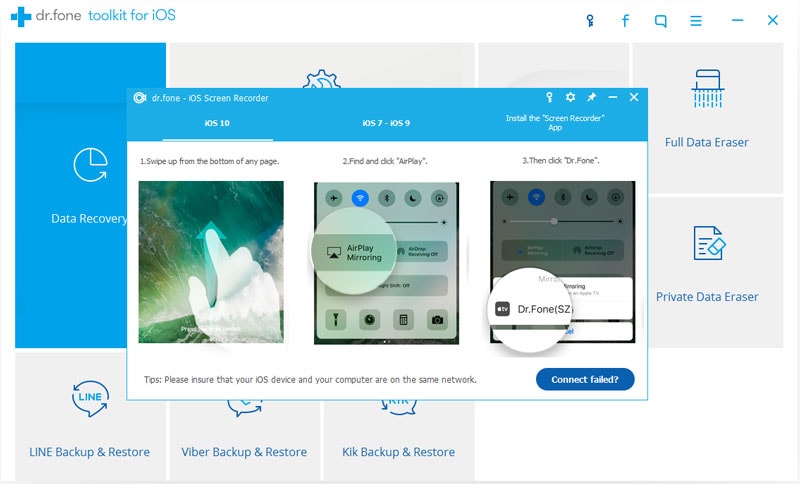
Krok 3: Włącz dublowanie w swoim iPhonie
W przypadku wersji iOS starszych niż iOS 10 przesuń palcem w górę od dołu urządzenia, aby otworzyć centrum sterowania. Teraz dotknij przycisku „AirPlay”, a następnie dotknij „DrFoneTool” i przełącz suwak w pobliżu „Mirroring” na pozycję ON.
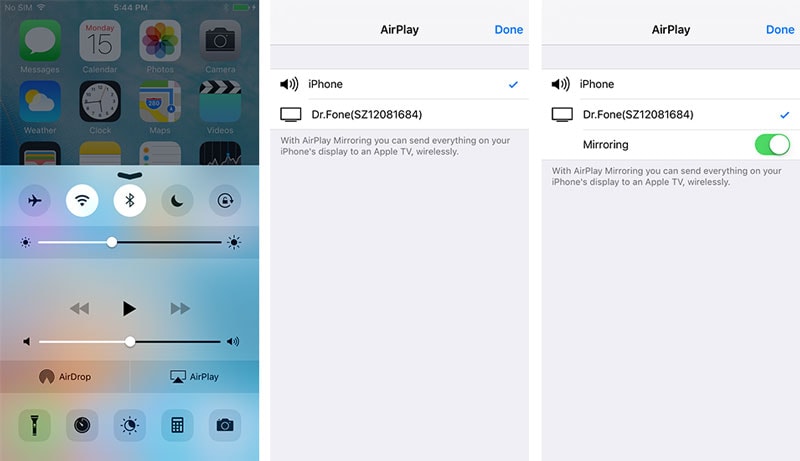
W przypadku iOS 10 jest tak samo, z wyjątkiem tego, że nie musisz przełączać, aby włączyć dublowanie.
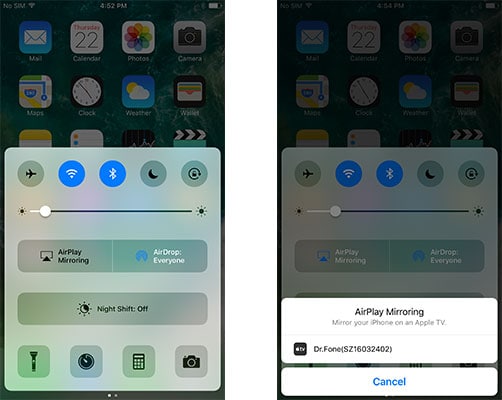
W przypadku iOS 11 i 12 otwórz centrum sterowania w ten sam sposób i wybierz Ekran Mirroring aby wykonać kopię lustrzaną urządzenia na komputerze, wybierając pozycję „DrFoneTool”.



Krok 4: Nagraj historię Snapchata
Uruchom Snapchat i dotknij Story, którą chcesz zapisać na swoim urządzeniu. Ekran Snapchata pojawi się na twoim komputerze z dwiema ikonami. Czerwona ikona służy do nagrywania, a druga do pełnego ekranu. Kliknij czerwoną ikonę, aby nagrać wybraną historię Snapchata, którą chcesz zapisać, bez wiedzy o tym.
Część 3: Jak zapisywać Snapchaty za pomocą MirrorGo Android Recorder na Androida?
Proces zapisywania Snaps and Stories również nie jest trudny dla użytkowników Androida, tylko jeśli używany jest MirrorGo Android Recorder. Jest to świetne narzędzie, które pozwala użytkownikom Androida nagrywać wszystko, co dzieje się na ekranie smartfona z Androidem, jednocześnie sprawiając, że jest to widoczne na komputerze, do którego jest podłączony. Co więcej, pozwala użytkownikom kontrolować swoje urządzenie z Androidem za pomocą myszy.
Krok 1: Uruchom zestaw narzędzi DrFoneTool

Uruchom program DrFoneTool na swoim komputerze i wybierz funkcję „Android Screen Recorder” spośród wszystkich innych dostępnych w nim funkcji.
Krok 2: Połącz urządzenie z systemem Android i komputer
Połącz smartfon z Androidem i komputer za pomocą kabla USB i włącz debugowanie USB.
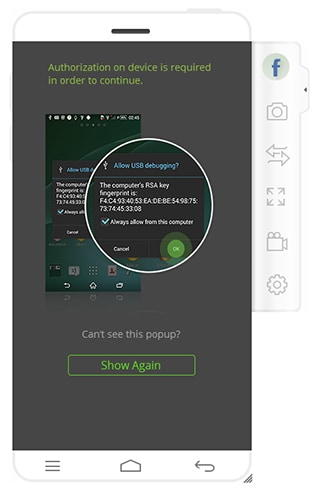
Krok 3: Odbij swój smartfon na komputerze PC
Teraz program DrFoneTool automatycznie rozpocznie tworzenie kopii lustrzanej ekranu smartfona na komputerze.
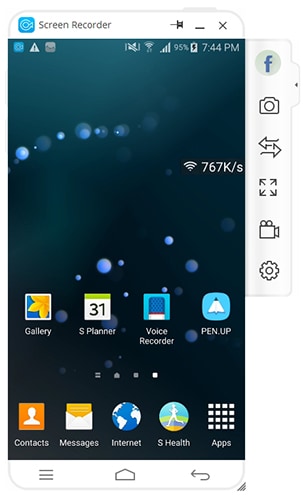
Krok 4: Nagraj historię Snapchata
Teraz otwórz aplikację Snapchat na smartfonie i przejdź do Story, którą chcesz zapisać. Kliknij przycisk Rejestrator Android widoczny w programie komputerowym.
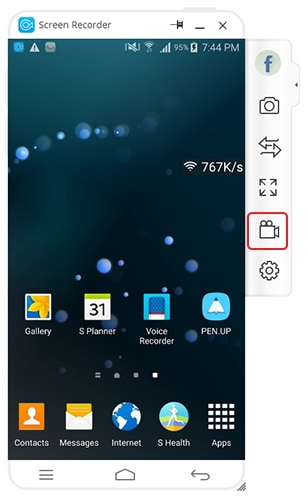
Kliknij opcję „Rozpocznij teraz” w wyskakującym okienku, które się pojawi, aby rozpocząć nagrywanie historii Snapchata.
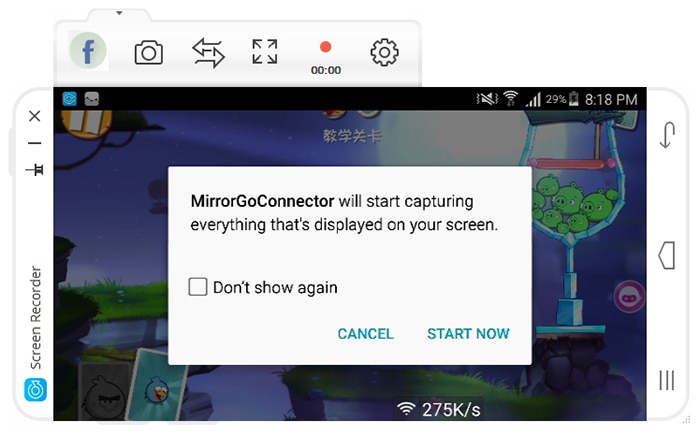
Czas trwania nagrania można zobaczyć w programie DrFoneTool. Aby zatrzymać nagrywanie, kliknij ten sam przycisk. Zapisana historia Snapchata zostanie automatycznie zapisana na twoim komputerze we wstępnie ustawionym miejscu docelowym.
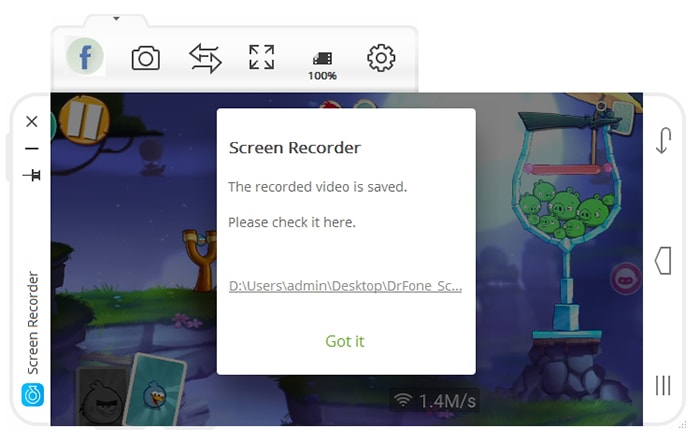
Część 4: Jak zapisywać Snapchaty za pomocą innego telefonu / kamery (zarówno iPhone’a, jak i Androida)?
Z jakiegoś powodu, jeśli nie możesz użyć żadnej z trzech metod opisanych w poprzednich sekcjach, możesz poszukać innych metod zapisywania innych Snapchatów bez ich wiedzy i najmniejszego pojęcia o tym, co zamierzasz. Jeśli masz dostęp do telefonu z aparatem innego niż własny smartfon, nadal możesz zapisywać zdjęcia i historie znajomych. Ta metoda zadziała, nawet jeśli masz dobry aparat zamiast telefonu z aparatem.
Jeśli planujesz zapisać tylko Snap kogoś innego, możesz to łatwo zrobić za pomocą telefonu komórkowego. Aby to zrobić, zrzut ekranu Snapchata bez ich wiedzy. To najłatwiejsza metoda zapisania Snapa.
Jeśli jednak chcesz zapisać historię, sprawy są nieco trudne. Postępuj zgodnie z instrukcjami podanymi poniżej, aby jak najlepiej go wykorzystać.
Krok 1: Otwórz Snapchat na smartfonie i znajdź Snap, który chcesz zapisać.
Krok 2: Umieść drugą kamerę smartfona na aparacie, tak aby ekran pierwszego urządzenia był widoczny w aparacie.
Krok 3: Odtwórz historię w smartfonie i nagraj ją za pomocą aparatu.
Wszystkie wyżej wymienione metody są łatwe do naśladowania. Podczas gdy pierwsze trzy metody dadzą Ci miejsce na reprodukcję Snapchatów, ostatnia metoda będzie ostatecznie kompromisem pod względem ogólnej jakości. Możesz wybrać najlepszą dla siebie metodę zgodnie z dostępnymi zasobami. Zalecamy jednak korzystanie z zestawu narzędzi DrFoneTool zarówno dla użytkowników iPhone’a, jak i Androida, ponieważ jest on znacznie bardziej niezawodny i godny zaufania.
Ostatnie Artykuły:
